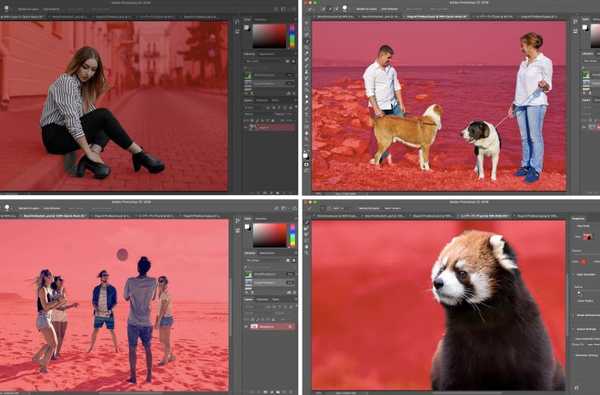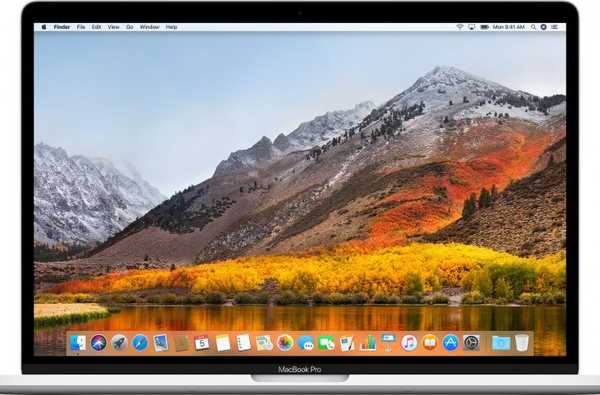
 Si te estás preparando para vender tu Mac, entonces lo último que quieres hacer es guardarlo en la caja original y llamarlo un día. Su computadora contiene información personal que podría decirle mucho al nuevo propietario sobre usted.
Si te estás preparando para vender tu Mac, entonces lo último que quieres hacer es guardarlo en la caja original y llamarlo un día. Su computadora contiene información personal que podría decirle mucho al nuevo propietario sobre usted.
Hay seis pasos para preparar la mayoría de las computadoras Mac para la venta, pero si tiene una MacBook Pro con Touch Bar, entonces hay un paso adicional para agregar a su lista de verificación. Repasaremos todos los de esta pieza..
Qué hacer antes de vender tu Mac
Recomendamos todos los siguientes pasos para preparar la mayoría de las Mac para un nuevo propietario:
1. Haga una copia de seguridad de su Mac
Al hacer una copia de seguridad de su Mac, crea una instantánea de las aplicaciones, archivos y configuraciones de su computadora para que transferir todo a su nueva Mac sea rápido e indoloro..
Time Machine es la mejor manera de hacer una copia de seguridad de tu Mac, y hemos realizado extensos tutoriales sobre cómo usarlo que deberían facilitar la copia de seguridad de tu Mac.
2. Salir de iTunes
Al desautorizar su computadora para usar su ID de Apple para compras de iTunes y Mac App Store, libera una ranura de dispositivo en su cuenta y evita que ocurran discrepancias futuras.
¿Tienes curiosidad sobre cómo desautorizar tu Mac? Nuestro tutorial completo lo lleva a través de cada paso del camino.
3. Salga de iCloud
Así como es esencial desautorizar su Mac para las tiendas de contenido digital de Apple, también debe hacer lo mismo con iCloud. Estos son dos servicios separados proporcionados por Apple. Salir de iCloud en su computadora evita que el nuevo propietario de su Mac acceda a sus datos confidenciales de iCloud.
Para cerrar sesión en iCloud en su Mac, siga los pasos de este tutorial en la sección titulada "Cómo desactivar su cuenta de ID de Apple en Mac".
4. Salga de iMessage
También debe cerrar sesión en iMessage en su Mac si la privacidad de sus mensajes significa algo para usted. Este paso se puede implementar en cualquier Mac con Mac OS X Mountain Lion o posterior.
Para cerrar sesión en iMessage, sigue estos pasos:
1) Inicia la aplicación Mensajes.
2) Ir Mensajes → Preferencias en la barra de menú.
3) Haga clic en el Cuentas pestaña y seleccione la (s) cuenta (s) desea cerrar sesión.
4) Haga clic en el Desconectar botón en el lado derecho de la ventana:

5. Desvincular dispositivos Bluetooth
Apple dice que este paso es completamente opcional, pero seguiremos adelante y lo recomendaremos de todos modos. Se dice que desemparejar sus dispositivos Bluetooth evita problemas en los que sus dispositivos Bluetooth pueden continuar operando con una Mac que previamente vendió a otra persona.
Para desvincular un dispositivo Bluetooth, siga estos pasos:
1) En la barra de menú de tu Mac, ve a → Preferencias del sistema → Bluetooth.
2) Localice el dispositivo Bluetooth que desea desvincular y haga clic en el X botón:

3) A continuación, haga clic en el Eliminar botón para confirmar su acción.

6. ¿Tienes un MacBook Pro con Touch Bar? - Borrar datos de la barra táctil
Los usuarios de MacBook Pro con Touch Bar deben borrar los datos de Touch Bar de la máquina antes de entregar su computadora a un nuevo propietario. Touch Bar es el hogar del sensor Touch ID, que autentica su huella digital contra los datos almacenados en el enclave seguro de su Mac para realizar acciones del sistema de alto riesgo.
Apple recomienda borrar los datos de la barra táctil antes de pasar al siguiente paso. Para saber cómo se hace, nuestro tutorial lo guía a través del proceso.
7. Borrar y reinstalar macOS
Quizás lo más importante que puede hacer antes de donar o vender su Mac es formatear el disco de almacenamiento y reinstalar macOS en él. Tenemos un excelente tutorial en profundidad que explica cómo hacerlo, pero solo debe tomar esta medida si ya ha realizado los pasos anteriores.
Consejo profesional: Para mayor seguridad, use la función de borrado seguro en la Utilidad de Discos cuando limpie la unidad de almacenamiento. Cuantos más pases realice sobre sus datos anteriores, más seguro será el borrado, pero también llevará más tiempo.
Una vez que su Mac se inicia en la pantalla de configuración, su Mac puede ser entregada a su nuevo propietario para que puedan configurarlo por sí mismos.
Estas todo listo!
Si ha seguido los seis pasos (o siete si tiene el MacBook Pro con Touch Bar), entonces su Mac está lista para el mercado de segunda mano..
Como beneficio adicional, es posible que desee darle a su máquina una limpieza suave con un paño de microfibra para eliminar esos antiestéticos estornudos de la pantalla y los aceites para los dedos del teclado.
Venta feliz!